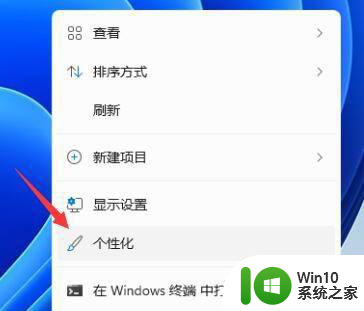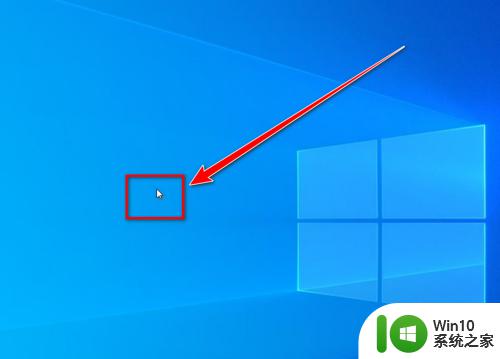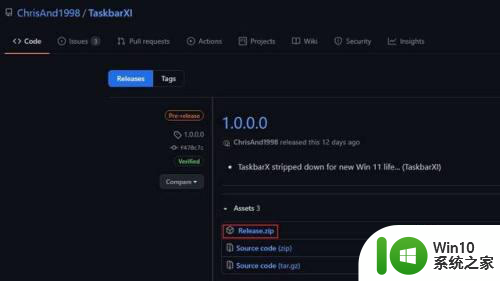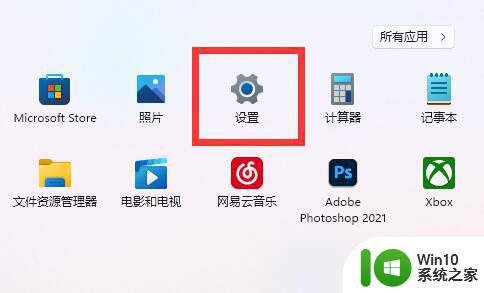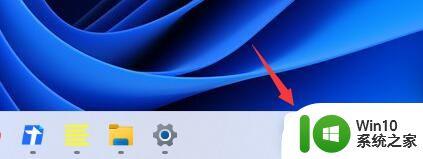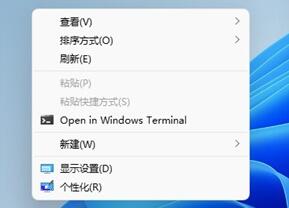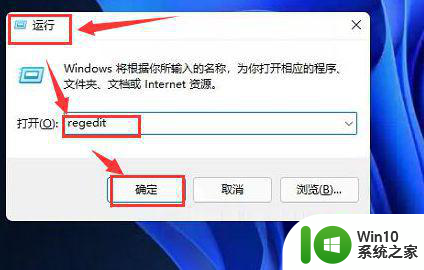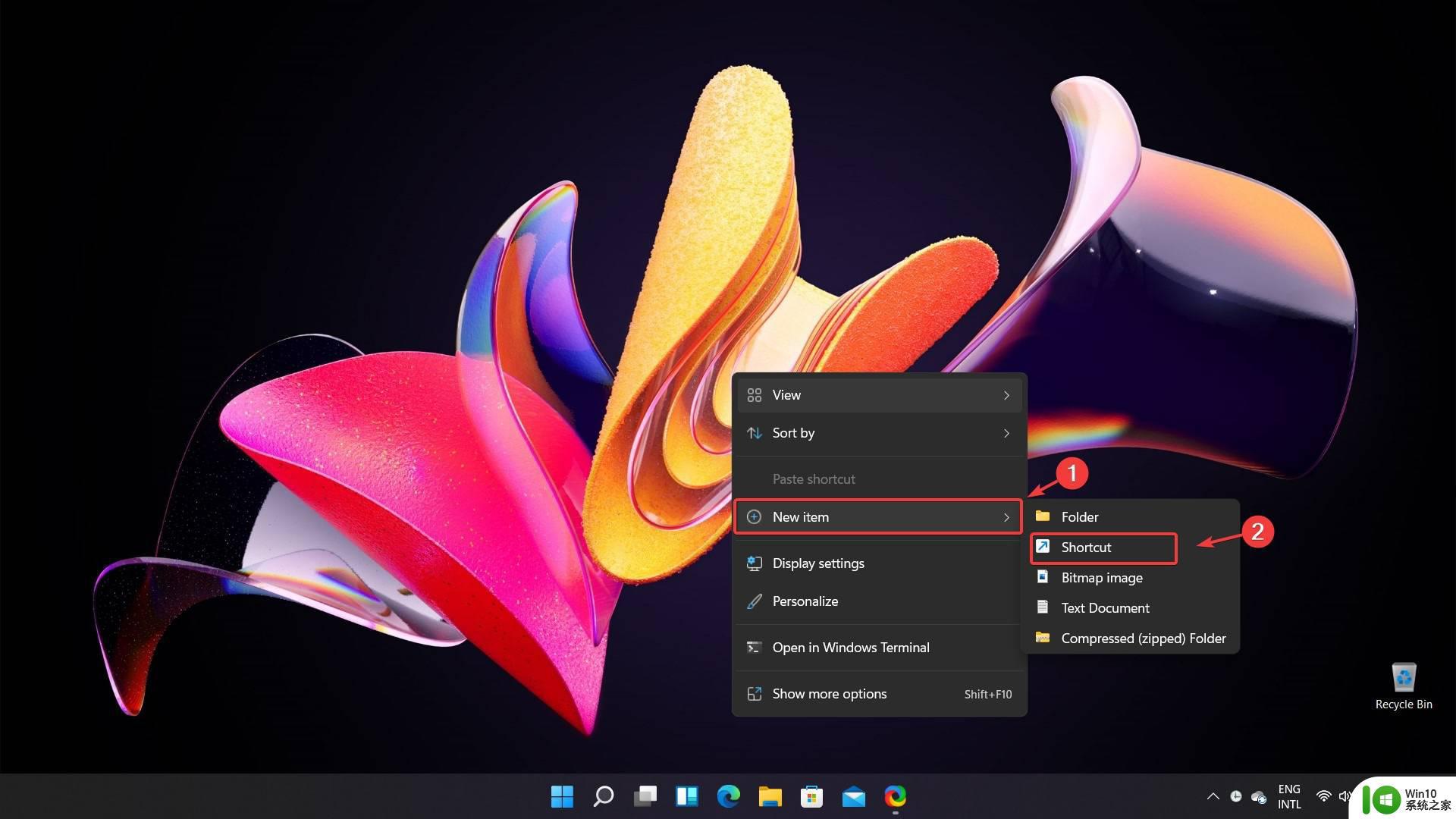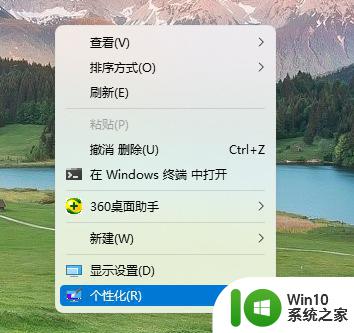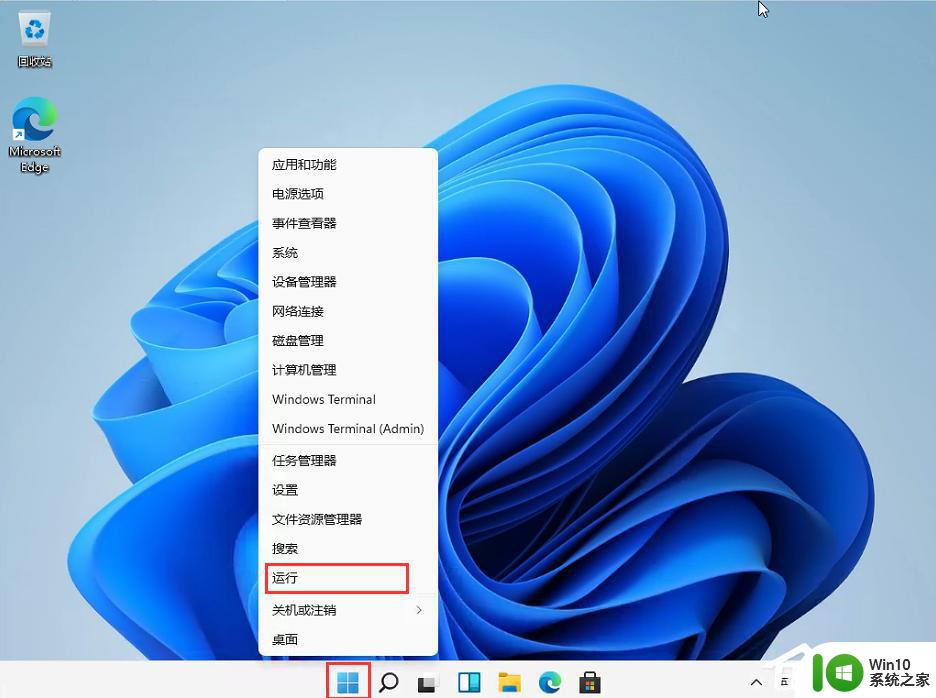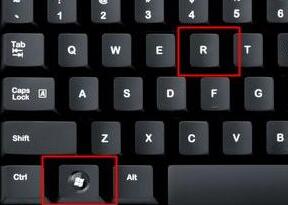win11任务栏颜色自定义方法 如何在win11电脑上改变任务栏的颜色
更新时间:2023-08-07 09:06:17作者:yang
win11任务栏颜色自定义方法,Win11是微软最新发布的操作系统,它带来了许多令人兴奋的新功能和改进,其中之一就是任务栏的颜色自定义功能,让用户能够根据个人喜好来改变任务栏的外观。在过去的操作系统中,任务栏的颜色通常是固定的,但现在通过一些简单的步骤,我们可以轻松地改变任务栏的颜色。这不仅可以为我们的电脑增添一些个性化的风格,还能提升我们的使用体验。接下来我将为大家介绍一些在Win11电脑上改变任务栏颜色的方法。
解决方法:
1、首先右键点击桌面空白处,然后选择“个性化”。
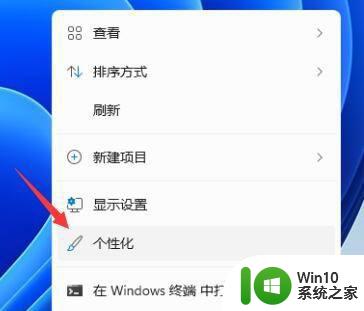
2、在个性化设置中,可以选择对应的主题,每个主题都有着不同的任务栏颜色,大家可以看预览图进行选择。
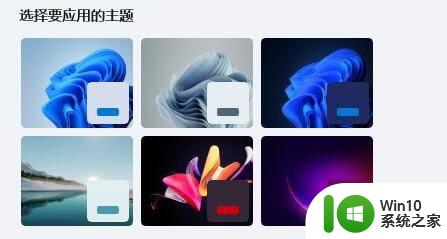
3、如果大家不喜欢,还可以点击下方的“颜色”。
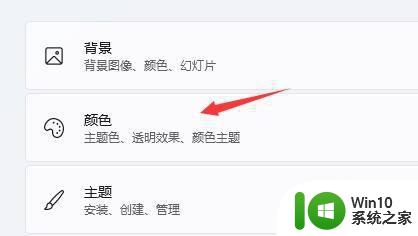
4、接着在选择模式右侧点击按钮,将它更改为“自定义”。
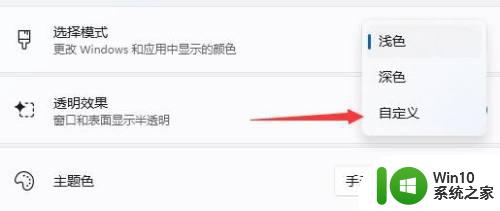
5、然后在下方“选择你的默认Windows模式”中可以更改任务栏为深色或者浅色。
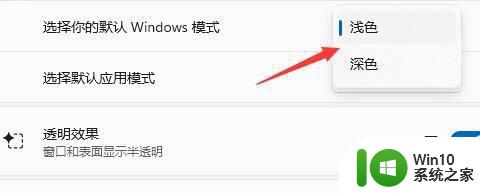
以上是Win11任务栏颜色自定义的完整步骤,如果您遇到了这种情况,可以按照小编的方法解决,我们希望这篇文章能够帮助到您。